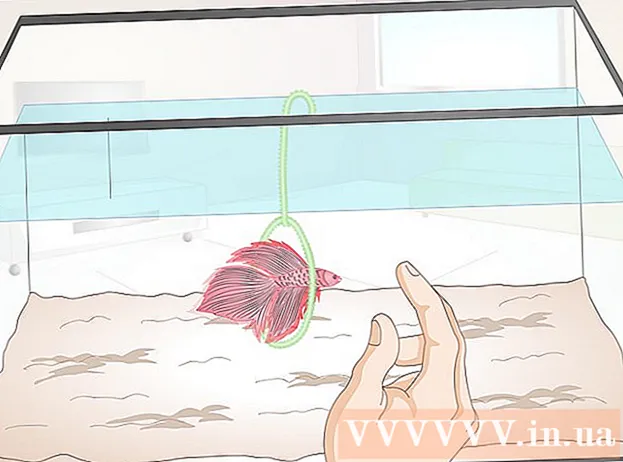Autors:
Robert Simon
Radīšanas Datums:
18 Jūnijs 2021
Atjaunināšanas Datums:
24 Jūnijs 2024

Saturs
Šodienas wikiHow māca jums skatīties TV tiešraidi datorā, izmantojot TV tīklu / vietni, uztvērēju vai augstākās kvalitātes straumēšanas pakalpojumu.
Soļi
1. metode no 3: skatieties TV vietnē
Datorā atveriet tīmekļa pārlūkprogrammu.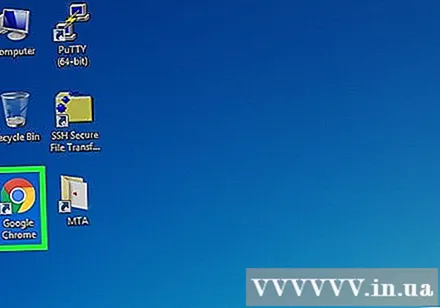
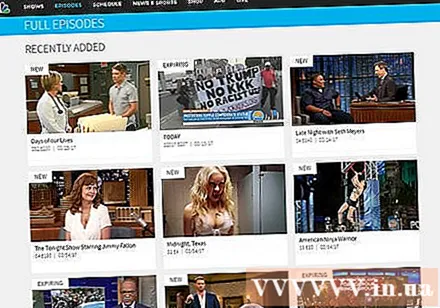
Atrodiet TV staciju vai TV tīkla vietni. Daudzas vietējās stacijas, kā arī daži galvenie kabeļu un tīkla kanāli bieži straumē savas populārās izrādes pēdējās epizodes bez maksas savā mājas lapā. Pārdevēji straumē arī savas izrādes atsevišķos reģionos. Daži no galvenajiem tīkliem, kas straumē saturu ASV, ietver:- ABC: http://abc.go.com/watch-live
- NBC: https://www.nbc.com/video
- CBS: http://www.cbs.com/watch/
- Lapsa: http://www.fox.com/full-episodes
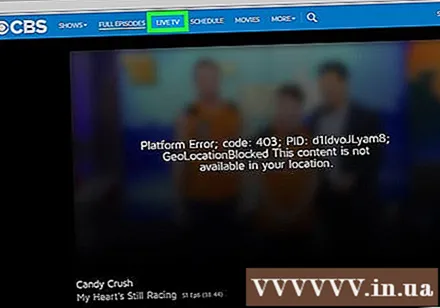
Atrodiet saiti, lai skatītos TV. Ne visiem televīzijas tīkliem vai raidorganizācijām ir šāda iespēja. Ja vietne nepārraida pārraidi, varat apskatīt citas vietnes, piemēram, filiāļu vietnes citos tirgos. Vjetnamā varat piekļūt tādu galveno raidorganizāciju vietnēm kā HTV, VTV utt.
Noklikšķiniet uz saites.
Skatīties televīzoru. reklāma
2. metode no 3: izmantojot abonēšanas pakalpojumu
Piekļūstiet abonēšanas pakalpojumu lapai, izmantojot savu tīmekļa pārlūkprogrammu.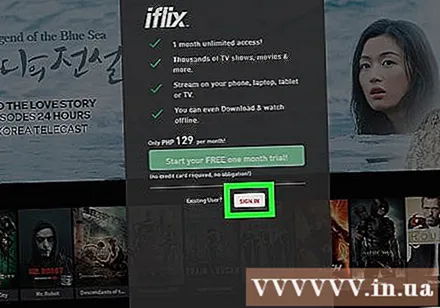
- Ja izmantojat kabeļa vai satelīta abonementu, varat skatīties daudzus kabeļtelevīzijas tīklus, piesakoties tīkla vietnē, izmantojot abonēšanas informāciju.
Izvēlieties pakalpojumu un paketi, kas vislabāk atbilst jūsu vajadzībām.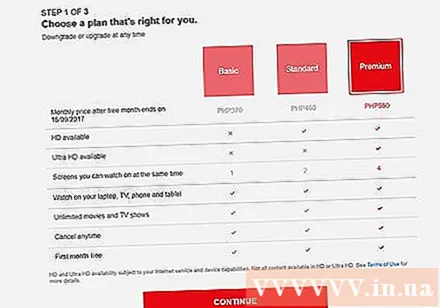
Skatieties TV tiešraidi. Jūs varat skatīties TV tiešraidi datorā, izmantojot Sling TV abonementu vai Hulu Live TV beta programmu. Pašlaik YouTube dažās pilsētās uzsāk arī YouTube TV tiešraides TV ar tādu pašu mēneša maksu.
- Lai skatītos Sling TV vai Hulu, abonēšana nav nepieciešama kabeļtelevīzijai vai satelīttelevīzijai, kas abas ir pieejamas vairāk nekā 50 kanālos.
- Hulu tiešsaistes TV pakalpojums attiecas tikai uz noteiktām ierīcēm, tostarp Chromecast un Apple TV (ceturtā paaudze).
Skatieties jaunākās TV pārraides.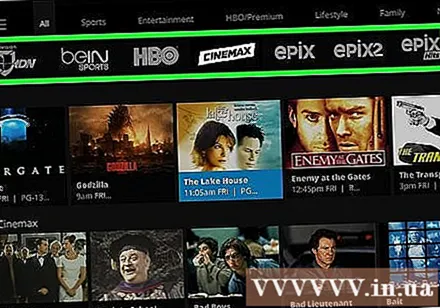
- Hulu ļauj skatīties raidījumus no lielākajām stacijām un kabeļtelevīzijas tīkliem. Daudzos gadījumos jūs varat redzēt jaunas programmas tūlīt pēc to pārraidīšanas. Lielākā daļa Hulu šovu ir komerciālais laiks, taču jūs varat iegādāties premium plānu, lai reklāmas netraucētu.
- HBO Now ir atsevišķs HBO abonēšanas pakalpojums, kurā varat skatīties jaunas un arhivētas HBO filmas, piemēram, "Troņu spēle". Jaunā epizode tiks izlaista tikai dažas stundas pēc sākotnējā apraides laika. Atšķirībā no saistītā kabeļtelevīzijas pakalpojuma HBO Go, HBO Now nav nepieciešams abonēt nozagtu TV vai satelīttelevīziju.
Skatieties visas filmas sezonas televizorā. Gan Hulu, gan HBO ir pieejamas daudzu seriālu pilnas sezonas, turklāt: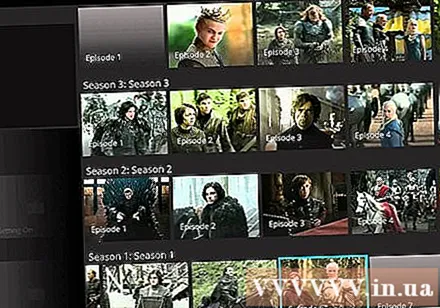
- Netflix izlaiž savus raidījumus, piemēram, "Kāršu nams" un "Oranžais ir jaunais melnais" sezonāli, nevis pa epizodēm. Netflix piedāvā arī daudzu dažādu sēriju TV seriālu pilnas sezonas.
- Amazon Prime piedāvā lielu skaitu filmu, kas tiek mitinātas ar viņu šoviem, piemēram, "Caurspīdīgs" un "Cilvēks augstajā pilī".
3. metode no 3: Ar TV uztvērēju
Pērciet ārēju TV uztvērēju. TV uztvērējs ļauj savienot antenu vai kabeļa lodziņu ar datoru, lai jūs varētu skatīties un mainīt kanālus, izmantojot ekrāna vadības paneli.
- Datoru TV uztvērēji ir pieejami lielākajā daļā elektronikas mazumtirdzniecības veikalu vai e-komercijas vietņu, piemēram, Amazon, Lazada utt.
- Daudzi TV uztvērēji ļauj ierakstīt TV pārraides un saglabāt tos vēlākai apskatei, līdzīgi kā DVR.
Pievienojiet uztvērēju USB portam. Pievienojiet TV uztvērēju tieši datora USB portam vai USB pagarinātāja kabelim, ja porti atrodas pārāk tuvu viens otram, apgrūtinot savienojumu ar uztvērēju.USB centrmezgla (USB centrmezgla) lietošana ir ierobežota, jo ierīce parasti nenodrošina pietiekami daudz enerģijas.
- TV uztvērēja karti var ievietot arī datora rezerves PCI slotā, taču tas ir diezgan sarežģīti salīdzinājumā ar uztvērēja USB kabeļa pievienošanu mašīnai. Skatiet vairāk tīklā, lai iegūtu norādījumus par PCI kartes uzstādīšanu.
- Abiem ir vienāda jauda, taču, ja izmantojat ārēju USB TV uztvērēju, tas ir daudz vienkāršāk nekā instalēt TV uztvērēja karti.
Pievienojiet antenu vai kabeļu kārbu. Daži uztvērēji parasti ir aprīkoti ar antenu. Vai arī varat izmantot pierunāto kabeļu savienotāju, lai televizorā pievienotu kabeļus no antenas vai kabeļu kastes.
- Ja vēlaties vienlaikus saglabāt kabeļa kārbu savienotu ar televizoru un datoru, jums jāizmanto pierunātais sadalītājs.
Instalējiet TV regulēšanas programmatūru. Jums, iespējams, būs jāinstalē programmatūra, kas nāk ar uztvērēju. Lūdzu, izpildiet uztvērēja norādījumus.
- Windows Media Center nodrošina TV uztvērēja atbalstu.
Noskaņojieties uz kanālu. Palaidiet TV uztvērēja programmatūru un izpildiet norādījumus, lai meklētu pieejamos kanālus. Ja izmantojat antenu, noteiktais kanāls būs atkarīgs no signāla stipruma un antenas jaudas.
Tagad jūs varat sākt skatīties televizoru. reklāma